Jmeter+Ant 接口自动化测试环境搭建
由于Jmeter和Ant都是需要依赖于java运行环境的,所以开始先要搭建好java环境;
搭建java环境需要依赖的安装包就是Jdk这个可以直接去官网下载:http://www.oracle.com/
安装步骤也很简单,基本都是下一步下一步的操作,重点不要去修改安装路径,默认就好;
然后就是到了最主要的环境变量配置的环节,这里要详细的解释描述一下;
1.打开环境变量配置:鼠标悬浮计算机-->右键-->属性-->高级系统设置-->环境变量;
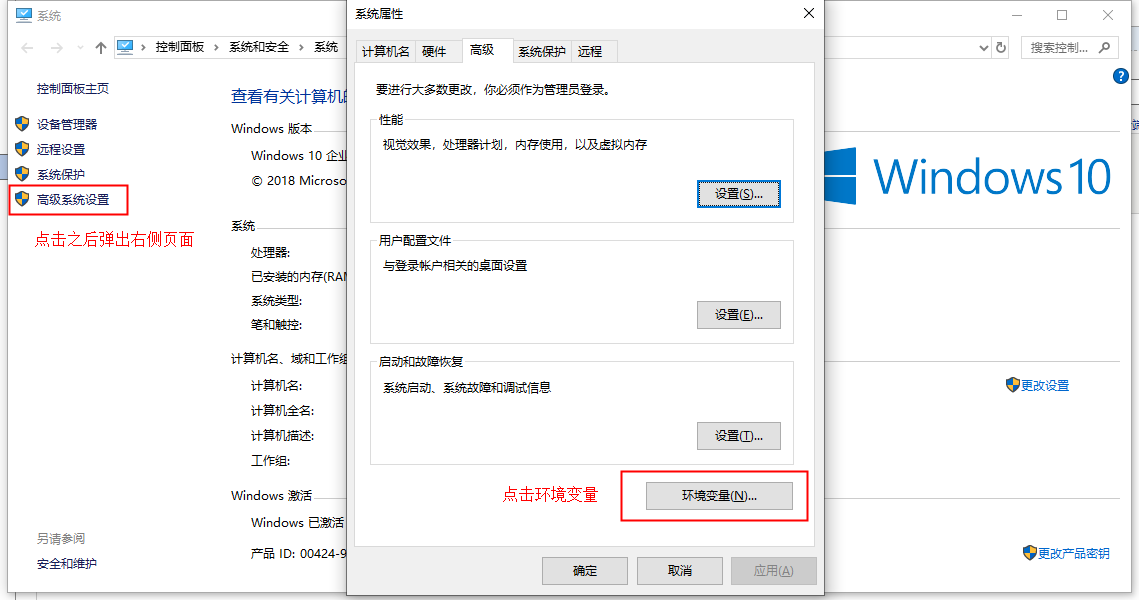
2.点开之后会看到环境变量配置的页面,这个系统版本不一样所看到的界面也不一样,大体就是分为用户变量和系统变量,这里注意如果是在原有的基础上新增记得用英文分号与之前的隔开
| 变量名 | 变量值描述 | 值示例 |
| JAVA_HOME | java的安装目录,系统变量中新建JAVA_HOME | C:\Program Files\Java\jdk1.8.0_191 |
| CLASS_PATH | 在系统变量中新建CLASS_PATH | .;%JAVA_HOME%\lib;%JAVA_HOME%\lib\tools.jar |
| path | 你的系统变量中已经存在,你只需要在里面新增即可 | %JAVA_HOME%\bin;%JAVA_HOME%\jre\bin |
3.上面步骤都配置好之后呢,测试一下java环境是否配置成功;
重新打开控制台,一定要关闭重新打开,输入命令:java javac java -version,出现以下界面代表配置成功;

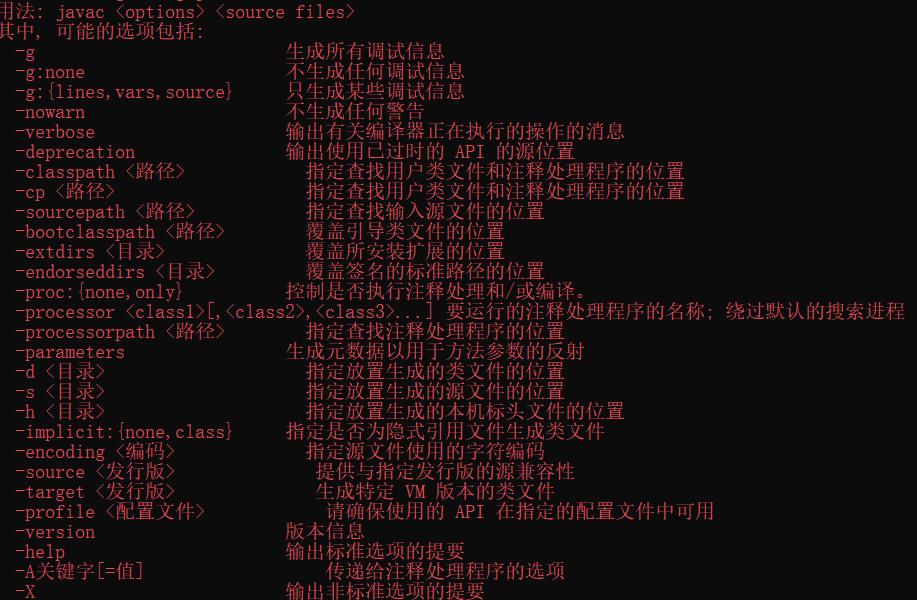
java环境配置好之后就可以来搭建jmeter环境了,同样需要下载Jmeter安装包,这里推荐官网下载:https://jmeter.apache.org/
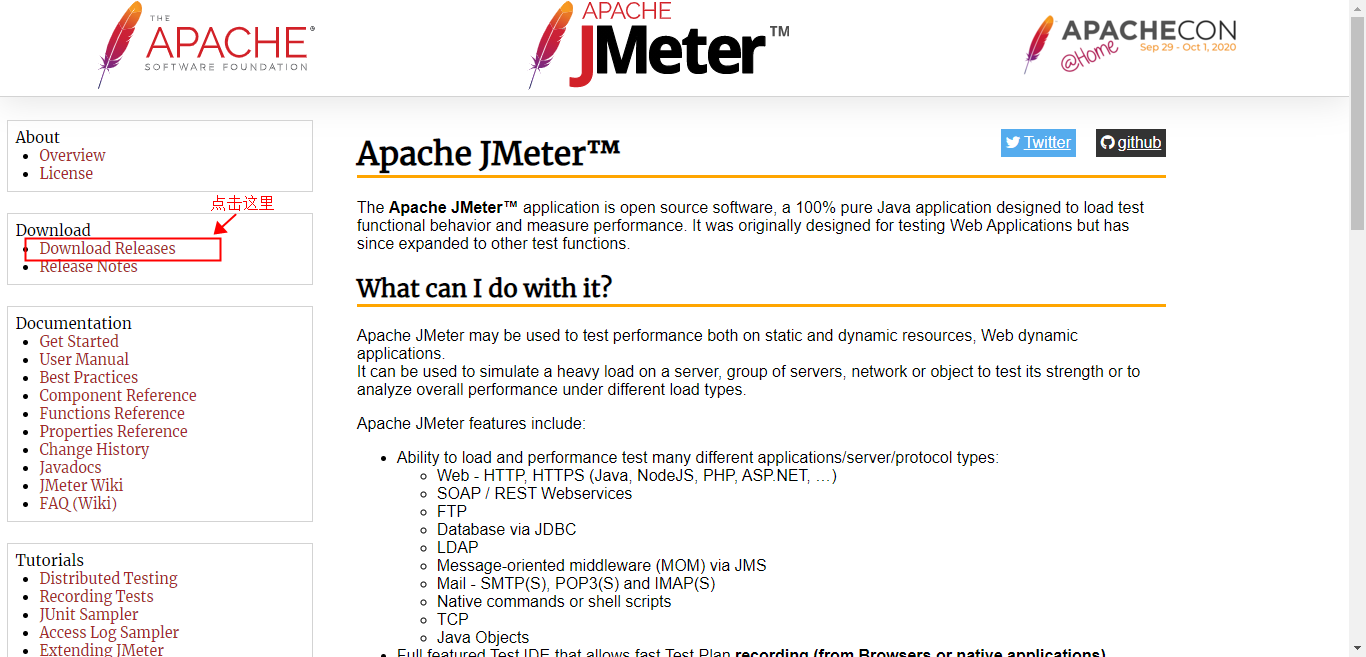
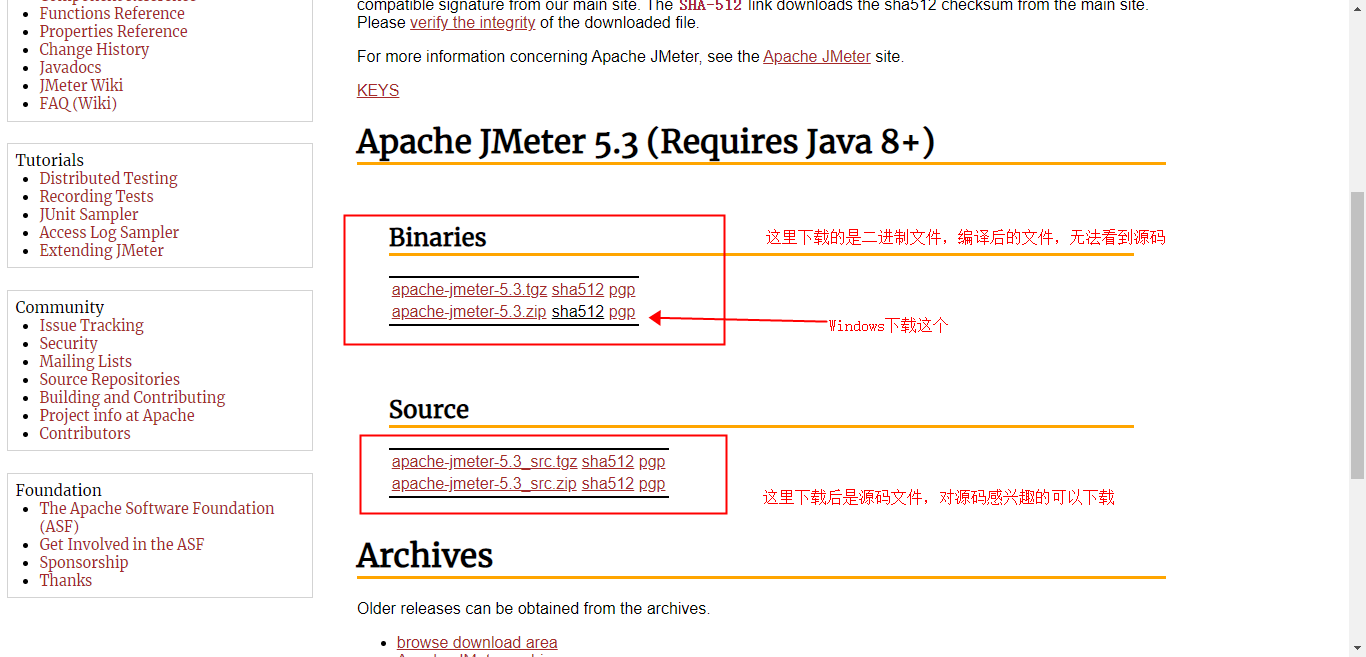
下载之后又到了关键时刻,环境变量的配置了,jmeter同样需要配置三个环境变量;
| 变量名 | 变量值描述 | 变量值 |
| JMETER_HOME | 系统变量中新建一个JMETER_HOME,值为你的Jmeter的安装目录 | 例如:D:\apache-jmetes\apache-jmeter-4.0 |
| CLASS_PATH |
值固定,注意通过分号与之前的值分隔 |
%JMETER_HOME%\lib\ext\ApacheJMeter_core.jar; %JMETER_HOME%\lib\jorphan.jar; %JMETER_HOME%\lib/logkit-2.0.jar; |
| path | 原有的基础上通过分号隔开加上 | %JMETER_HOME%\bin |
全部都配置好之后启动jmeter,在控制台输入命令:jmeter 回车,耐心等待可以看到jmeter主界面就OK了;
如果主界面打不开,可以去检查你的jdk版本是否过低;或者你的包在下载过程中是否损坏;
第三步:Ant环境搭建
先来说一下为什么搭建Ant,我们的Jmeter运行是通过在Windows界面上运行,我们如果想将jmeter放到服务器运行,服务器是看不到界面的,所以就只能通过Ant构建;
还是先去现在Ant的包,这里推荐官网下载:http://ant.apache.org/
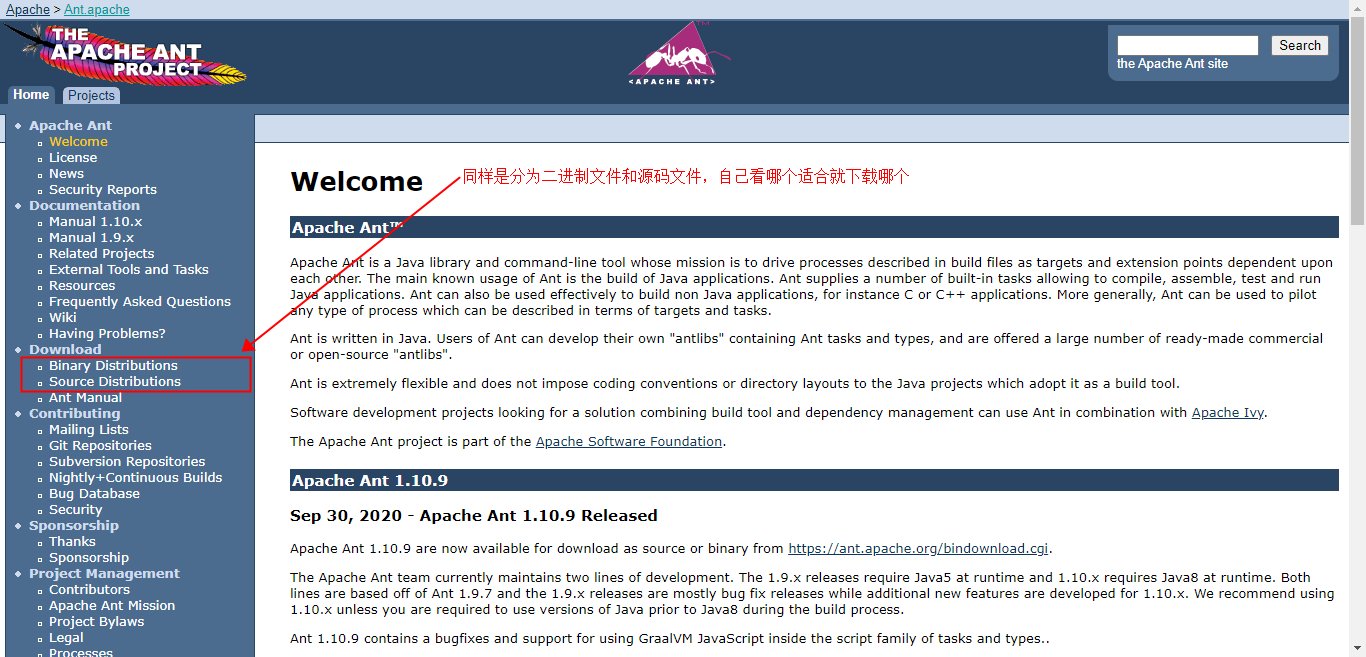

安装好之后就还是老套路配置环境变量
| 变量名 | 变量值 |
| ANT_HOME | 例如:D:/ apache-ant-1.10.1 |
| CLASS_PATH | %ANT_HOME%\lib |
| path | %ANT_HOME%\bin |
配置好之后再控制台输入ant测试是否安装成功;
ant默认是会运行build.xml文件,后面生成测试报告我们会配置该文件,最终通过ant构建jemter脚本生成测试报告;
第四步:配置测试报告的生成
测试报告生成有两种格式,一种是Jmeter自带的偏性能的测试报告,一种是通过ant构建后自定义样式的测试报告;
生成测试报告之前,首先修改一下配置文件:jmeter.properties 该文件在Jmeter的bin目录下;


这样配置好之后,就可以通过jmeter生成测试报告了:jmeter -n -t [Jmeter脚本文件路径] -l result.jtl -e -o [测试报告存款路径(该路径必须为空)]
如果想要通过ant构建生成自定义样式的测试报告,则需要再次修改一下配置文件,将一下内容值修改为true,并把注释去掉,使其生效;

将jmeter下的extras中的 ant-jmeter-1.1.1.jar 复制放到Ant中的lib文件夹中;
将Jmeter extras文件中的 build.xml 文件复制放到ant目录中的bin目录下面;
需要将build.xml文件做一些修改
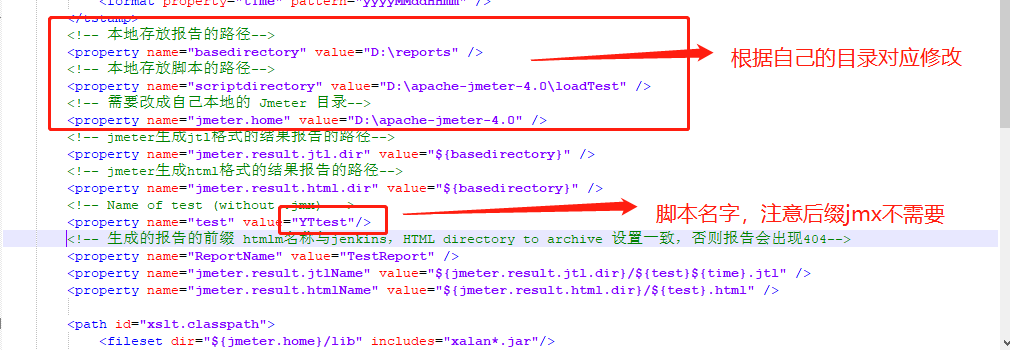
新建一个测试报告的目录,将自定义的样式文件放进去,如果需要自定义样式文件,可以私信我;
通过ant命令构建:ant -buildfile [build.xml文件路径] 构建成功后去测试报告目录查看即可;



